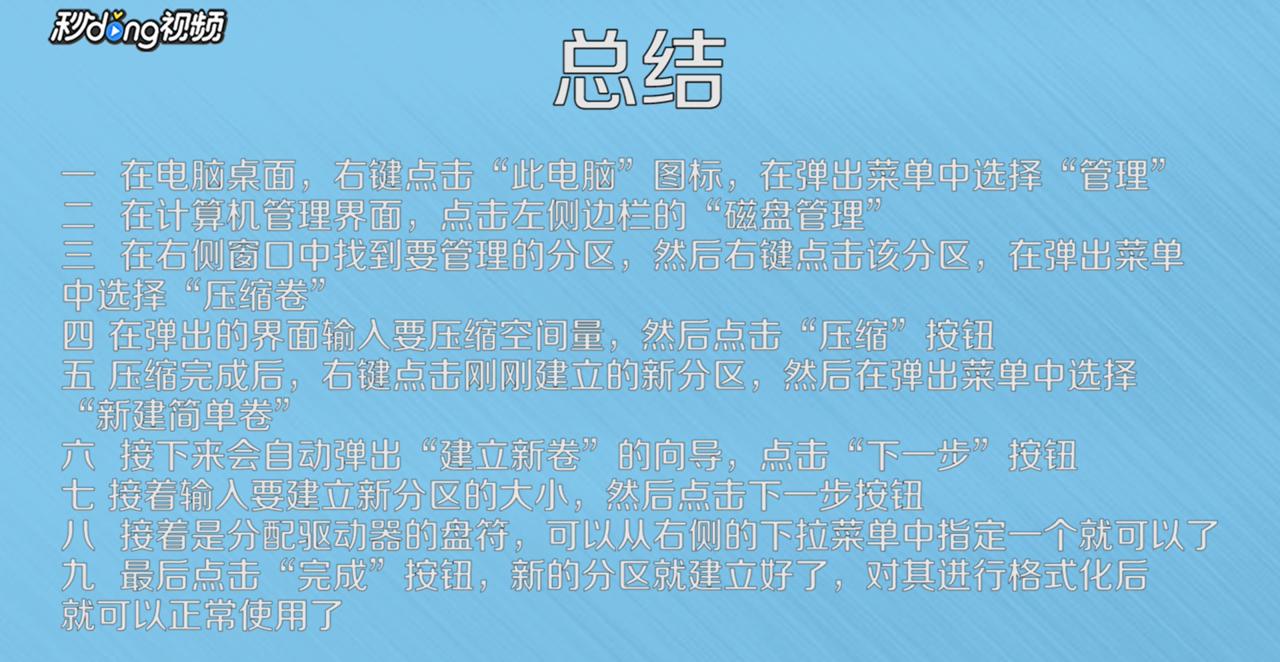1、在桌面点击“此电脑”。

2、在菜单里选择“管理”。

3、点击左侧边栏的“磁盘管理”。

4、在窗口找到要管理的分区。
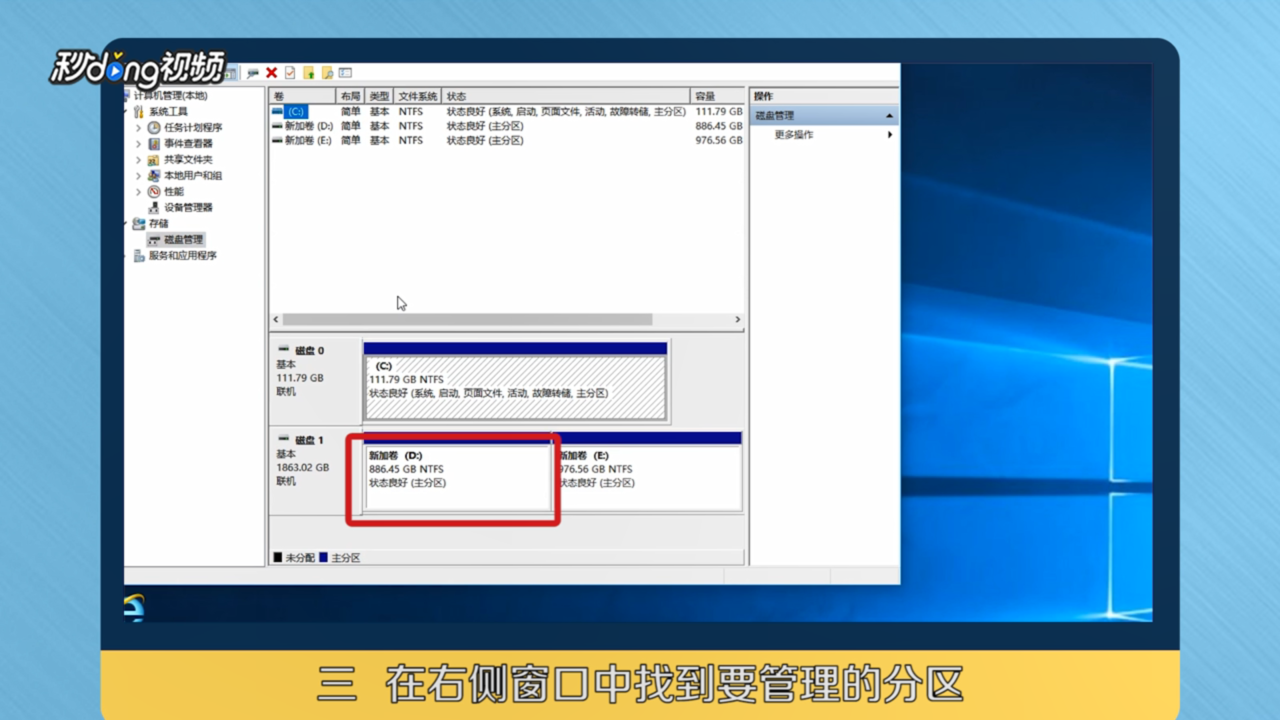
5、右键点击,然后选择“压缩卷”。
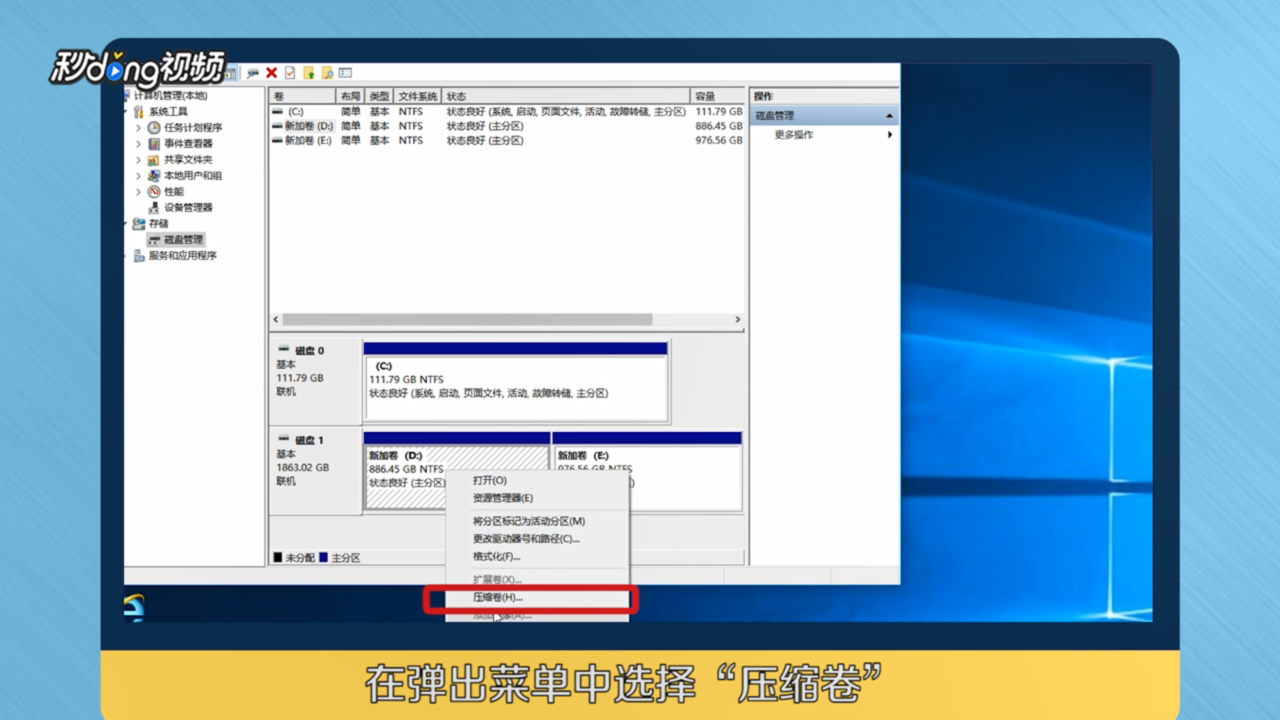
6、在弹出的界面中输入要压缩空间量。

7、点击“压缩”按钮。

8、右键点击新建立的新分区。
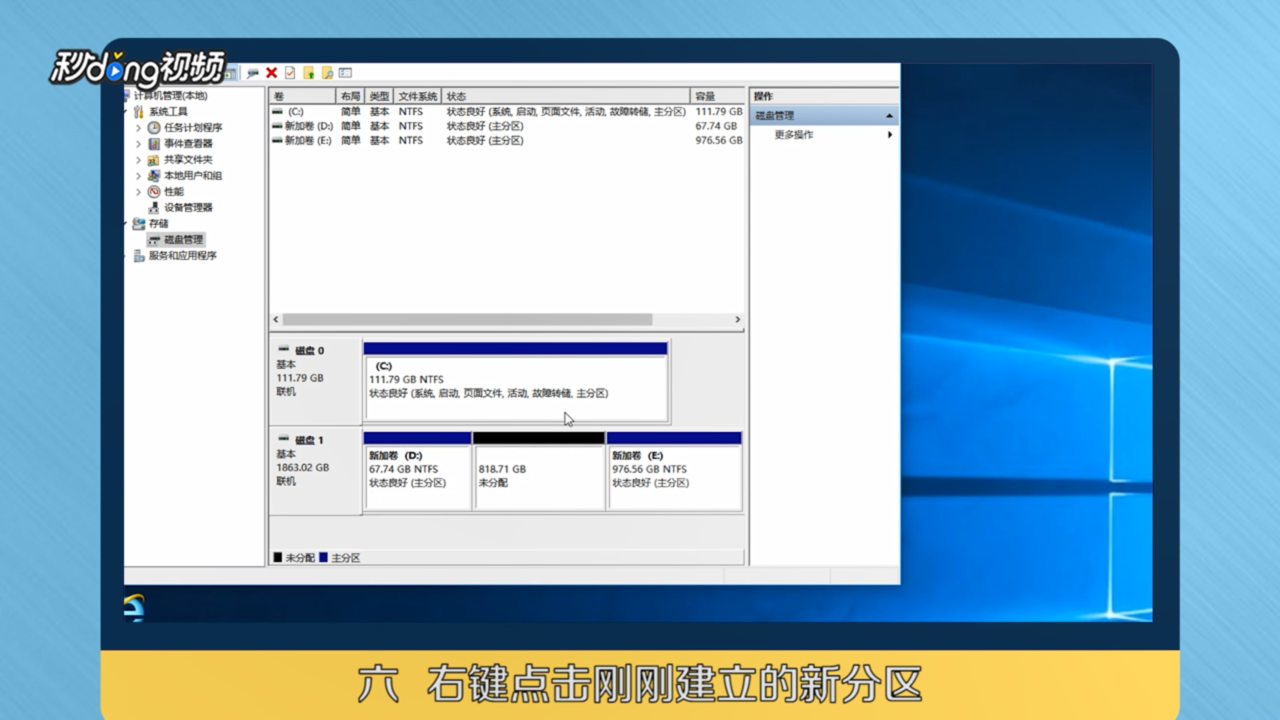
9、在弹出的菜单选择“新建简单卷”。

10、点击“下一步”按钮。

11、输入要建立的新分区的大小。

12、从右侧下拉的菜单中,指定一个盘符。

13、点击“完成”按钮即可。

14、总结如下。
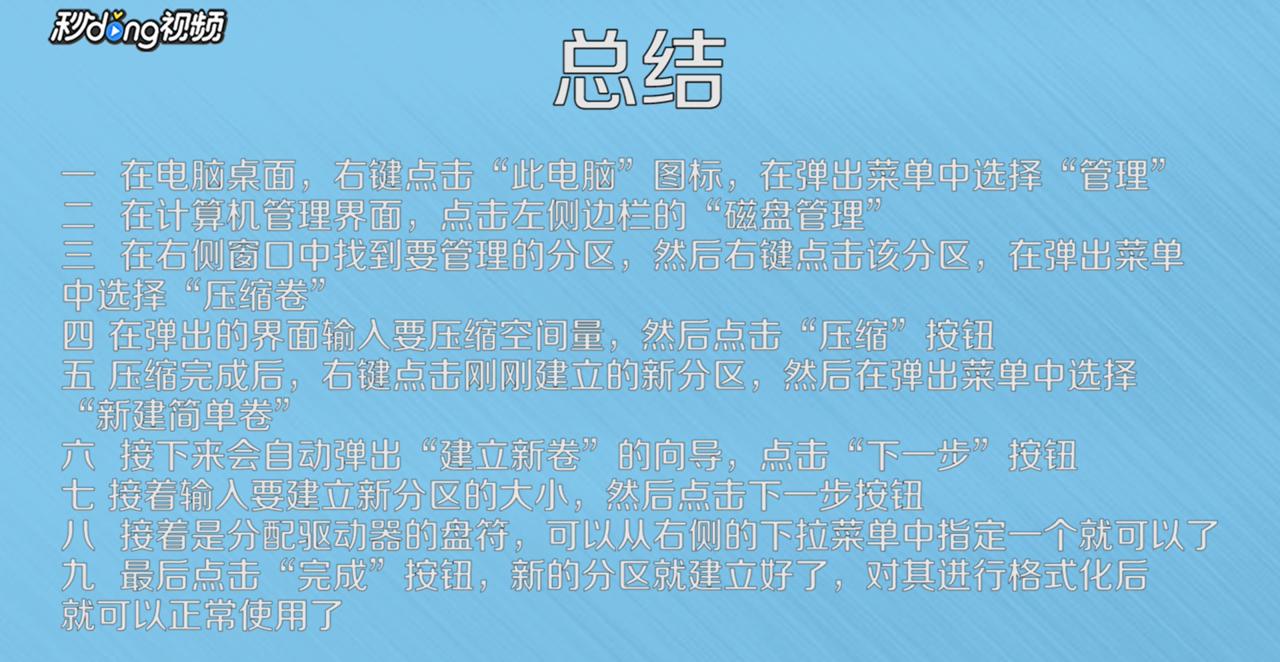
1、在桌面点击“此电脑”。

2、在菜单里选择“管理”。

3、点击左侧边栏的“磁盘管理”。

4、在窗口找到要管理的分区。
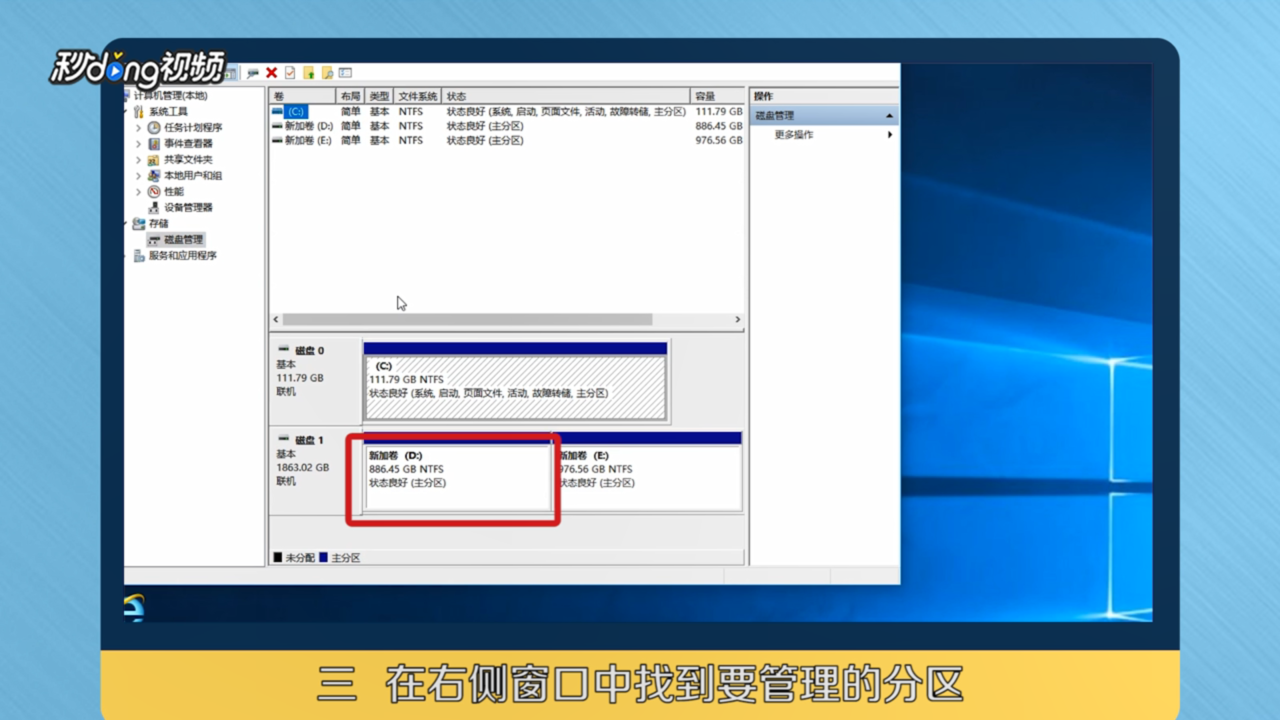
5、右键点击,然后选择“压缩卷”。
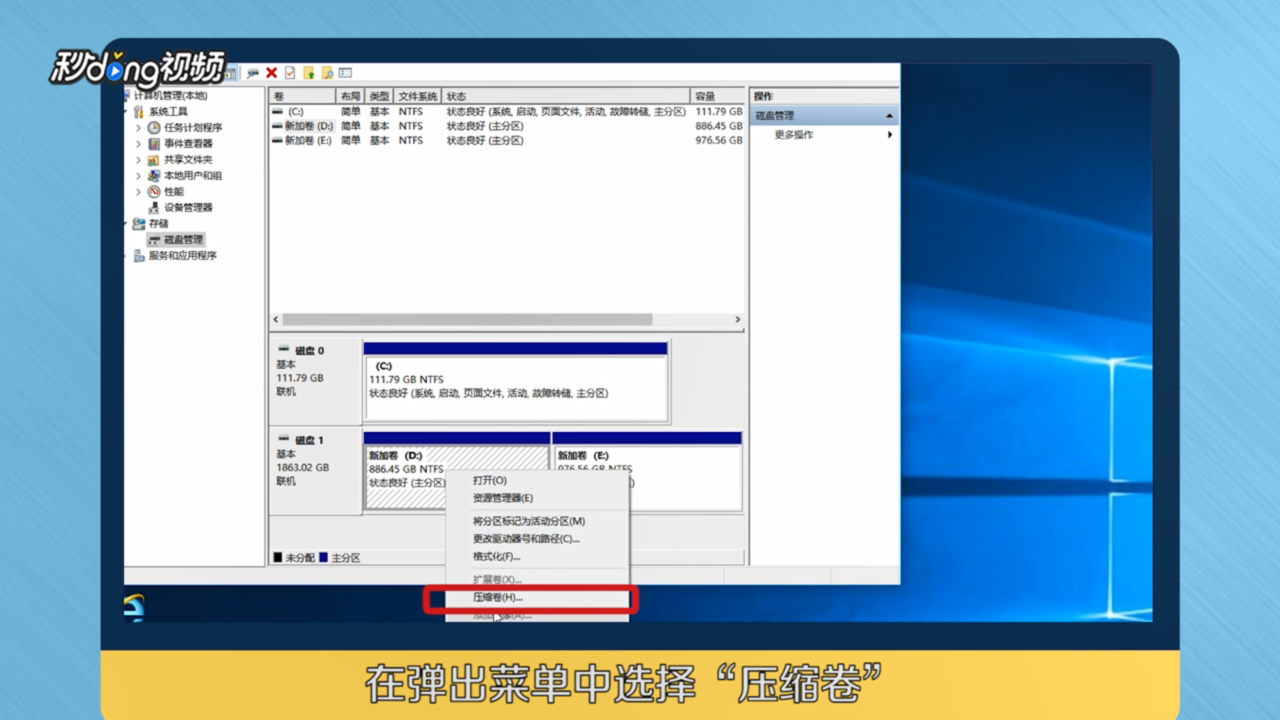
6、在弹出的界面中输入要压缩空间量。

7、点击“压缩”按钮。

8、右键点击新建立的新分区。
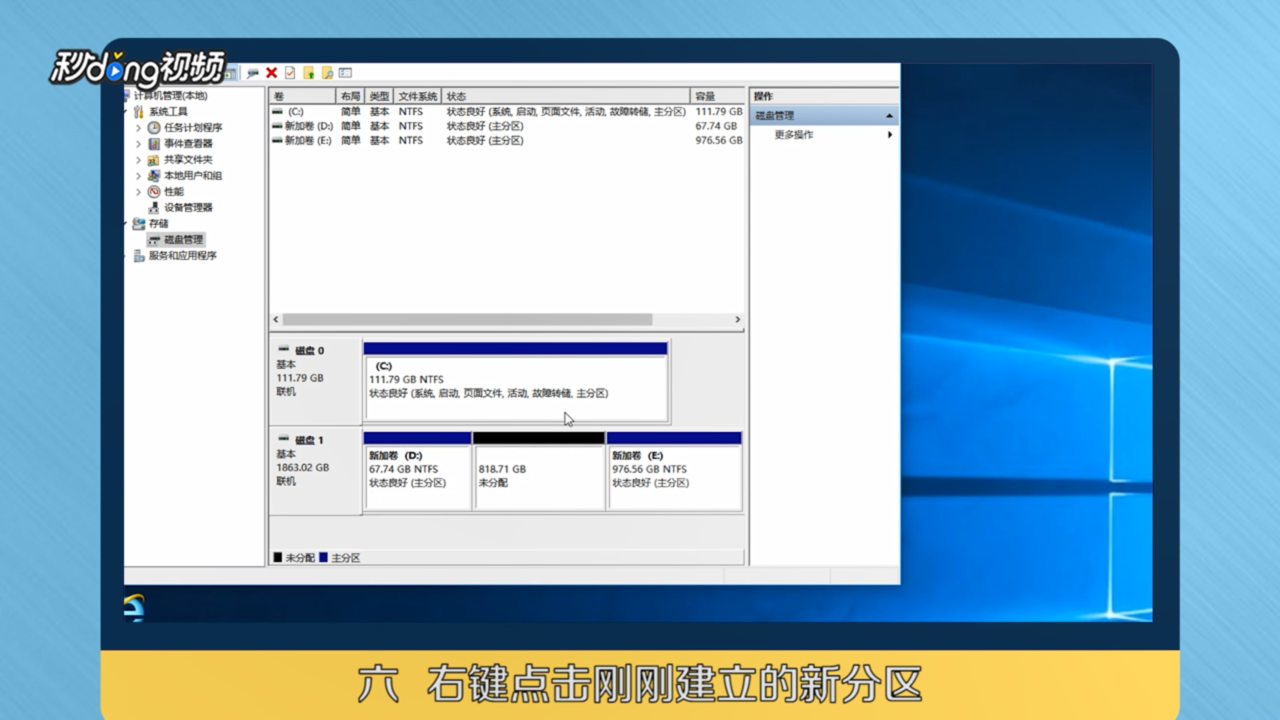
9、在弹出的菜单选择“新建简单卷”。

10、点击“下一步”按钮。

11、输入要建立的新分区的大小。

12、从右侧下拉的菜单中,指定一个盘符。

13、点击“完成”按钮即可。

14、总结如下。